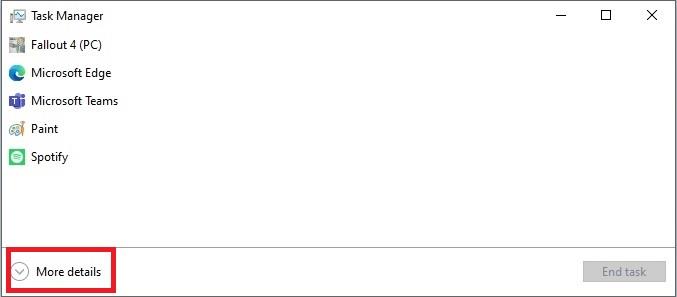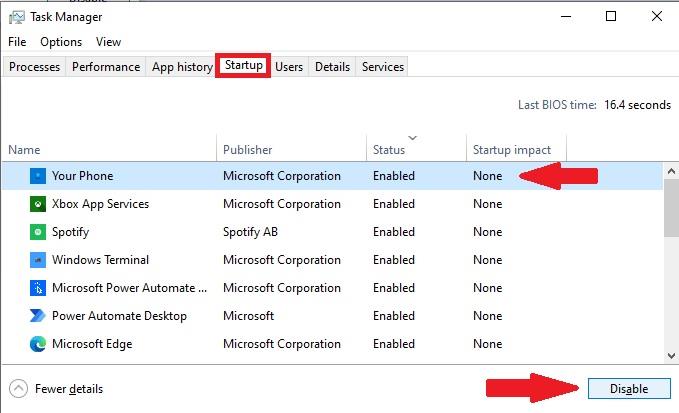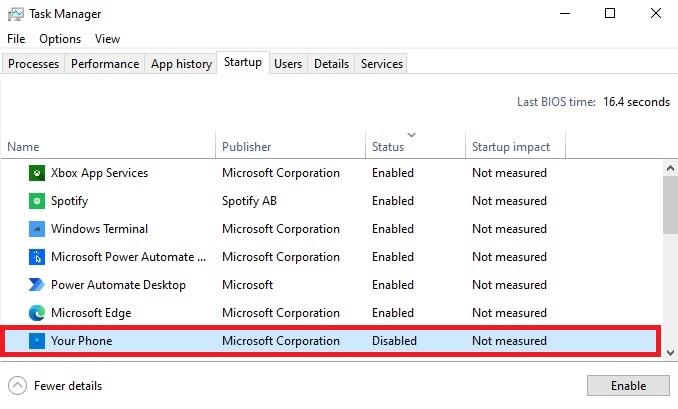यदि आप अपने फोन को विंडोज 10 पर स्टार्टअप पर लॉन्च होने से रोकना चाहते हैं, तो यहां आपको क्या करना है।
1. ओपन टास्क मैनेजर (Ctrl + Shift + Esc कीबोर्ड शॉर्टकट)।
3. टास्क मैनेजर के स्टार्टअप टैब पर जाएं।
4. स्टार्टअप टैब में, सूची से योर फोन ऐप चुनें।
5. स्टार्टअप पर अपने फोन को स्वचालित रूप से शुरू होने से रोकने के लिए अक्षम करें का चयन करें
आपका फोन एक विंडोज 10 ऐप है जो आपको अपने पीसी पर अपने एंड्रॉइड और आईओएस फोन संदेश और बहुत कुछ देखने की अनुमति देता है। हालाँकि, कभी-कभी आप नहीं चाहते कि आपका फ़ोन स्टार्टअप पर स्वचालित रूप से पॉप अप हो। यहां ऐप को स्टार्टअप पर अपने आप शुरू होने से रोकने की एक त्वरित विधि दी गई है। यहाँ आपको क्या करना है।
1. ओपन टास्क मैनेजर (Ctrl + Shift + Esc कीबोर्ड शॉर्टकट)।
2. यदि कार्य प्रबंधक सरल दृश्य में शुरू होता है, तो केवल ऐप्स की एक सूची दिखा रहा है, अधिक विस्तृत दृश्य प्राप्त करने के लिए अधिक विवरण पर क्लिक करें ।
3. एक बार अधिक विस्तृत कार्य प्रबंधक दृश्य में, स्टार्टअप टैब पर जाएं।
4. स्टार्टअप टैब में, सूची से अपना फ़ोन ऐप चुनें।
5. स्टार्टअप पर ऐप को अपने आप शुरू होने से रोकने के लिए डिसेबल चुनें
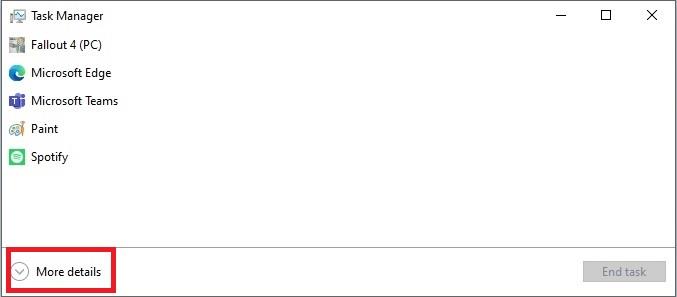
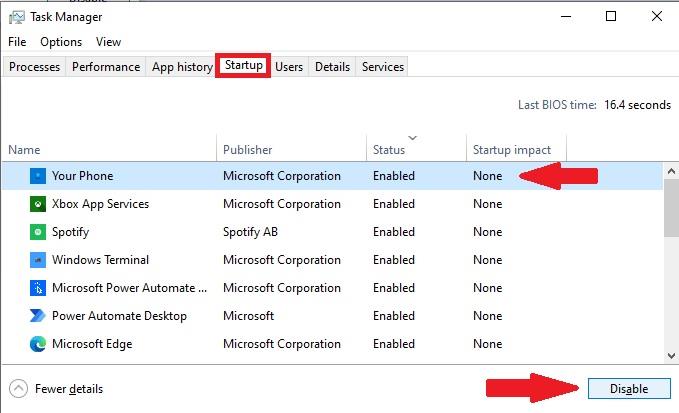
अक्षम का चयन करने के बाद, आप देखेंगे कि कार्य प्रबंधक स्टार्टअप सूची में स्थिति कॉलम में ऐप अब अक्षम हो गया है।
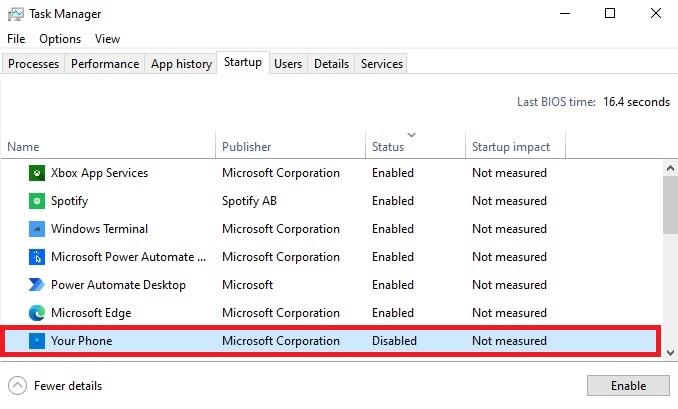
अब, आपका फ़ोन अब स्टार्टअप पर अपने आप नहीं खुलेगा। क्या आप विंडोज 10 पर अपने फोन का इस्तेमाल करते हैं? हमें टिप्पणियों में बताएं।